
Kadhangkala perlu nggunakake sawetara sistem operasi ing siji komputer pribadi sekaligus utawa siji. Yen ora ana tujuan nggunakake booting dual, sampeyan bisa nggunakake pilihan isih - pasang mesin virtual kanggo sistem operasi Linux.
Kanthi jumlah RAM lan memori virtual sing cukup, daya prosesor sing dibutuhake, bisa bebarengan mbukak sawetara sistem sekaligus lan kerja bebarengan ing mode lengkap. Nanging, piranti lunak sing tepat kudu dipilih kanggo iki.
Dhaptar mesin virtual kanggo Linux
Yen sampeyan arep nggunakake mesin virtual ing sistem operasi, mula luwih dhisik sampeyan kudu ngerti apa sing cocog kanggo sampeyan. Lima wakil perangkat lunak sing paling populer bakal dianggep saiki.
Virtualbox
Aplikasi iki minangka produk universal sing bisa digunakake kanggo proses virtualisasi ing Linux. Thanks kanggo iku, bisa ndhukung sawetara sistem operasi liyane, sing kalebu Windows utawa MacOS.
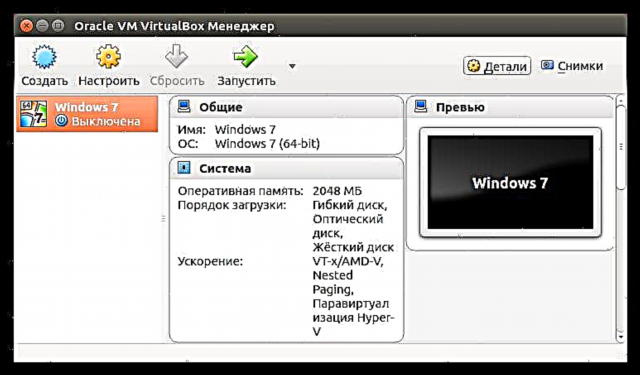
VirtualBox minangka salah sawijining mesin sing paling apik kanggo saiki, optimized khusus kanggo sistem operasi Linux / Ubuntu. Thanks kanggo program kaya iki, sampeyan bisa njupuk kauntungan saka kabeh fitur sing dibutuhake, lan gampang digunakake.
VMware
Bentenane utama program iki yaiku sampeyan kudu mbayar versi lengkap, nanging kanggo wong awam rata-rata ora perlu. Nanging supaya panggunaan omah, bisa didownload lan nginstal pilihan sing bisa digunakake kanthi gratis.
Download Vmware
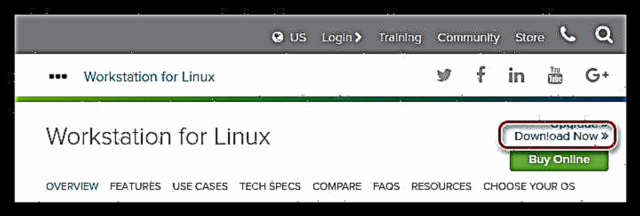
Piranti lunak iki ora beda karo VirtualBox, nanging ing sawetara aspek, luwih saka program sing wis disebutake. Para ahli negesake manawa penampilane padha, nanging VMWare ngidini sampeyan:
- nggawe jaringan virtual utawa lokal ing antarane mesin sing dipasang ing komputer;
- ngatur clipboard sing umum;
- transfer file.

Nanging, ana sawetara kekurangan. Kasunyatane ora ndhukung rekaman file video.
Yen pengin, program iki bisa diinstal kanthi mode otomatis kanthi otomatis, pilih paramèter sing dibutuhake, sing asring banget trep.
Qemu
Program iki dirancang kanggo piranti sing adhedhasar ARM jinis Android, Raspbian, RISC OS. Pancen angel kanggo ngatur, utamane kanggo pangguna sing ora pengalaman. Kasunyatane yaiku nggarap mesin virtual ditindakake kanthi khusus "Terminal" kanthi ngetik printah khusus. Nanging, bisa digunakake kanggo ngluncurake sistem operasi kanthi ngetrapake kabeh ing hard disk utawa nulis menyang file khusus.
Fitur khas mesin Qemu yaiku ngidini sampeyan nggunakake percepatan hardware lan nginstal program kanthi online. Kanggo nginstal piranti lunak sing padha ing OSIS kernel Linux, ing "Terminal" sampeyan kudu mbukak printah ing ngisor iki:
sudo apt nginstal qemu qemu-kvm libvirt-bin
Cathetan: sawise mencet Ketik, sistem bakal takon sampeyan sandhi sing wis ditemtokake nalika nginstal kit distribusi. Wigati dimangerteni, nalika sampeyan ngetik, ora ana karakter sing ditampilake.
Kvm
Jeneng program kasebut yaiku Mesin Virtual berbasis Kernel (mesin virtual berbasis kernel). Thanks kanggo iki, sampeyan bisa nyedhiyani kacepetan sing cukup dhuwur, umume amarga kernel Linux.
Kerjane luwih cepet lan luwih dipercaya dibandhingake karo VirtualBox, nanging luwih angel dikonfigurasi, lan ora gampang njaga. Nanging saiki, kanggo nginstall mesin virtual, program iki paling populer. Akeh cara, panjaluk iki amarga kasunyatane sampeyan bisa nggawe server sampeyan dhewe ing Internet.
Sadurunge nginstal program, sampeyan kudu nemtokake manawa hardware komputer bisa ndhukung percepatan hardware. Kanggo nindakake iki, gunakake utility cpu-mriksa. Yen kabeh rencana kasebut direncanakake, sampeyan bisa nerusake nginstal KVM ing komputer. Kanggo iki ing "Terminal" ketik printah ing ngisor iki:
sudo apt njaluk nginstal emu-kvn libvirt-bin mehinstal jembatan-utami-manager
Nalika program wis diinstal, pangguna bakal entuk akses sing mutlak menyang nggawe mesin virtual. Yen pengin, sampeyan bisa nyelehake emulator liyane sing bakal dikontrol dening aplikasi iki.
Xen
Program iki meh padha karo KVM, Nanging, ana sawetara bedane. Ingkang utama yaiku mesin virtual XEN kudu nyipta kernel, amarga yen ora bisa digunakake kanthi normal.
Fitur liyane program sing beda yaiku kemampuan kanggo nggarap tanpa nggunakake percepatan hardware nalika miwiti sistem operasi Linux / Ubuntu.
Kanggo nginstal XEN ing komputer, sampeyan kudu nglakokake sawetara komando kanthi giliran "Terminal":
sudo -i Pasang nginstal
xen-hypervisor-4.1-amd64
xen-hypervisor-4.1-i386
xen-util-4,1
xenwatch
xen-alat
xen-utens-common
xenstore-util
Wigati dicathet yen sawise instalasi, perlu kanggo nganakake setelan kanggo pangguna rata-rata bakal katon rumit banget.
Kesimpulan
Virtualisasi ing sistem operasi Linux saya suwe saya gedhe. Program anyar sing dituju ing iki asring ditampilake. Kita ajeg ngawasi dheweke lan menehi saran menyang pangguna kanggo ngatasi masalah.











